Σημαντικό: Η παραβίαση των Εθνικών Δημόσιων Δεδομένων αποκάλυψε προσωπικές πληροφορίες, συμπεριλαμβανομένων ονομάτων, διευθύνσεων και αριθμών κοινωνικής ασφάλισης. Μάθετε πώς μπορείτε να προστατευτείτε και πώς η Microsoft Defender συμβάλλει στην πρόληψη της απάτης. Ανατρέξτε στο θέμα: Παραβίαση εθνικών δημόσιων δεδομένων: Τι πρέπει να γνωρίζετε.
Σημείωση: Μπορείτε να καταργήσετε μόνο τις δικές σας συσκευές από τη λίστα. Εάν είστε διοργανωτής οικογένειας και θέλετε να καταργήσετε τη συσκευή ενός μέλους της οικογένειας από τον πίνακα εργαλείων σας, θα πρέπει να ζητήσετε από το μέλος της οικογένειας να αποσυνδεθεί από τον Defender σε αυτήν τη συσκευή.
-
Μεταβείτε στη λίστα Άλλες συσκευές , είτε επιλέγοντας Προβολή όλων από τον πίνακα εργαλείων είτε την καρτέλα Άλλες συσκευές στη σελίδα Προστασία συσκευής.
-
Στη λίστα, τοποθετήστε το δείκτη του ποντικιού επάνω από τη συσκευή που θέλετε να καταργήσετε.
-
Επιλέξτε τον κόκκινο κάδο απορριμμάτων από τη δεξιά πλευρά του στοιχείου συσκευής.
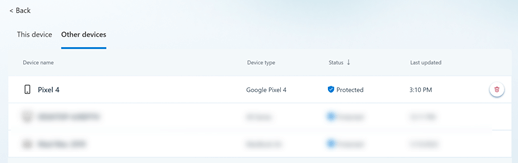
-
Επιβεβαιώστε ότι θέλετε να καταργήσετε αυτήν τη συσκευή.
-
Μεταβείτε στη λίστα Άλλες συσκευές , είτε επιλέγοντας Προβολή όλων από τον πίνακα εργαλείων είτε την καρτέλα Άλλες συσκευές στη σελίδα Προστασία συσκευής.
-
Σαρώστε προς τα αριστερά στη συσκευή που θέλετε να καταργήσετε.
-
Επιλέξτε τον κόκκινο κάδο απορριμμάτων που εμφανίζεται στη δεξιά πλευρά της κάρτας συσκευής.
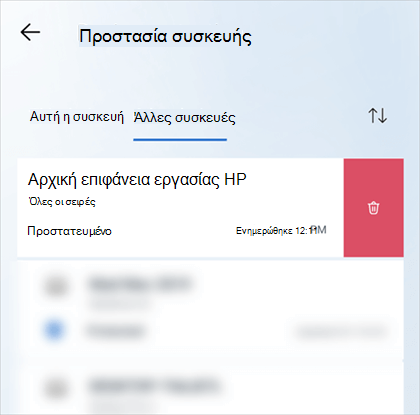
-
Επιβεβαιώστε ότι θέλετε να καταργήσετε αυτήν τη συσκευή.
-
Μεταβείτε στη λίστα Άλλες συσκευές , είτε επιλέγοντας Προβολή όλων από τον πίνακα εργαλείων είτε την καρτέλα Άλλες συσκευές στη σελίδα Προστασία συσκευής.
-
Σαρώστε προς τα αριστερά στη συσκευή που θέλετε να καταργήσετε.
-
Επιλέξτε τον κόκκινο κάδο απορριμμάτων που εμφανίζεται στη δεξιά πλευρά της κάρτας συσκευής.
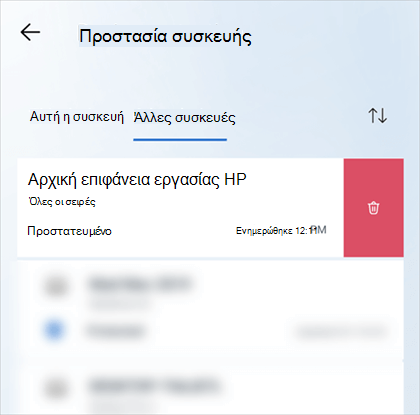
-
Επιβεβαιώστε ότι θέλετε να καταργήσετε αυτήν τη συσκευή.
-
Μεταβείτε στη λίστα Άλλες συσκευές , είτε επιλέγοντας Προβολή όλων από τον πίνακα εργαλείων είτε την καρτέλα Άλλες συσκευές στη σελίδα Προστασία συσκευής.
-
Στη λίστα, τοποθετήστε το δείκτη του ποντικιού επάνω από τη συσκευή που θέλετε να καταργήσετε.
-
Επιλέξτε τον κόκκινο κάδο απορριμμάτων από τη δεξιά πλευρά του στοιχείου συσκευής.
-
Επιβεβαιώστε ότι θέλετε να καταργήσετε αυτήν τη συσκευή.
Η κατάργηση μιας συσκευής από τη λίστα συσκευώνMicrosoft Defender καταργεί τη συσκευή και οποιαδήποτε από τα δεδομένα που σχετίζονται με τον Defender από Microsoft Defender, αλλά δεν καταργεί την εφαρμογήMicrosoft Defender από τη συγκεκριμένη συσκευή. Θα πρέπει να καταργήσετε την εγκατάστασή του με μη αυτόματο τρόπο από τη συγκεκριμένη συσκευή, αν θέλετε να καταργήσετε την εφαρμογή.
Συμβουλή: Αν αποφασίσετε να προσθέσετε ξανά τη συσκευή και δεν έχετε καταργήσει την εγκατάσταση της εφαρμογήςMicrosoft Defender από τη συσκευή, μπορείτε απλώς να εκκινήσετε την εφαρμογή Defender σε αυτήν τη συσκευή και να εισέλθετε ξανά.










